Ja, strādājot operētājsistēmā Mac, lietojumprogramma sāk darboties dīvaini, tā ir jāaizver. Bet ko darīt, ja nevarat aizvērt lietotni, nākamais risinājums ir programmas piespiedu izslēgšana Mac datorā. Šī metode ir jāzina Mac lietotājiem, jo tā var būt noderīga. Šajā rakstā mēs atrisinām šo problēmu jūsu vietā, jo esam norādījuši piecas metodes, kā piespiedu kārtā aizvērt lietojumprogrammas operētājsistēmā Mac.
Metodes, lai piespiestu aizvērt lietojumprogrammu operētājsistēmā Mac
Mac ir tīra operētājsistēma ar brīnišķīgām funkcijām, taču dažreiz tā var darboties dīvaini. Tas var būt saistīts ar kādu kļūdu vai novecojušu operētājsistēmu. Atcerieties, ka sistēma ir jāatjaunina un diska krātuve ir pārblīvēta. Tā kā tas tieši ietekmē veiktspēju operētājsistēmā Mac, un rodas tādas problēmas kā lietojumprogramma atsakās aizvērt.
1. Izvēlņu joslas izmantošana
Kad atrodaties šādā situācijā, vispirms atveriet izvēlņu joslu . Šī funkcija ir paredzēta, lai piespiestu aizvērt lietojumprogrammu operētājsistēmā Mac.
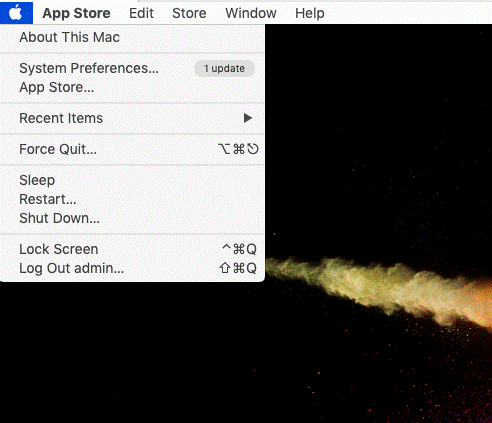
Šeit nolaižamajā izvēlnē redzēsit opciju Force Quit. Noklikšķiniet uz tā, un tiek parādīts visu darbojošos lietojumprogrammu saraksts.

Atlasiet lietojumprogrammu, kuru vēlaties piespiedu kārtā aizvērt operētājsistēmā Mac. Tagad noklikšķiniet uz pogas Force Quit .
2. Dock Panel izmantošana
Lai uzzinātu, kā piespiedu kārtā aizvērt lietojumprogrammu operētājsistēmā Mac, izmantojot Dock, veiciet tālāk norādītās opciju darbības. Vēl viena droša metode ir izmantot peli kopā ar tastatūru. Nospiediet tastatūras taustiņu Alt. Kad dokā redzat lietojumprogrammas ikonu, izmantojiet peli, lai ar peles labo pogu noklikšķiniet uz tās.
Šeit redzamajās opcijās tiks parādīta opcija Force Quit . Noklikšķiniet uz tā, lai piespiestu aizvērt lietojumprogrammu operētājsistēmā Mac.
Piezīme. Ja ar peles labo pogu noklikšķiniet uz lietotnes ikonas Dock, nenospiežot taustiņu Alt, opcija parāda tikai opciju Iziet .
3. Aktivitātes monitora izmantošana
Aktivitātes monitors ir labākais risinājums, ja vēlaties uzzināt, kā iziet no programmas operētājsistēmā Mac. Tajā tiek parādītas visas darbojošās lietojumprogrammas un ir iespēja iziet. Lai atvērtu Activity Monitor , dodieties uz Launchpad.
Tagad, lai piespiestu aizvērt programmu operētājsistēmā Mac, Activity Monitor ir jānoklikšķina uz CPU cilnes.
Šeit jūs redzēsiet lietojumprogrammu nosaukumus, atlasiet to, kas karājas. Augšējā kreisajā stūrī atrodiet krusta ikonu un noklikšķiniet uz tās.
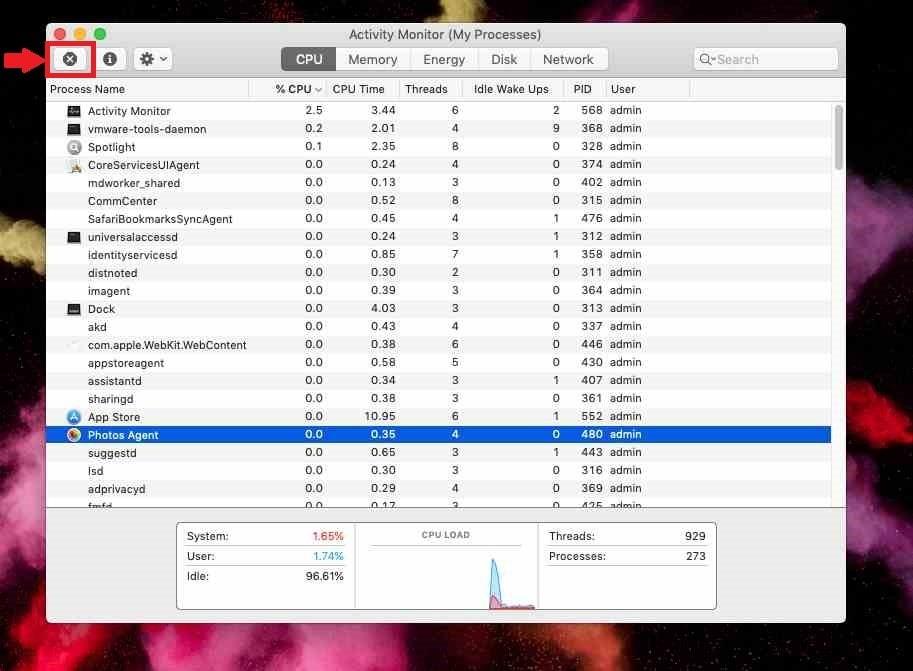
Ekrānā tiks parādīts uzvednes ziņojums “Vai tiešām vēlaties iziet no šī procesa? "
Noklikšķiniet uz opcijas Force Quit .
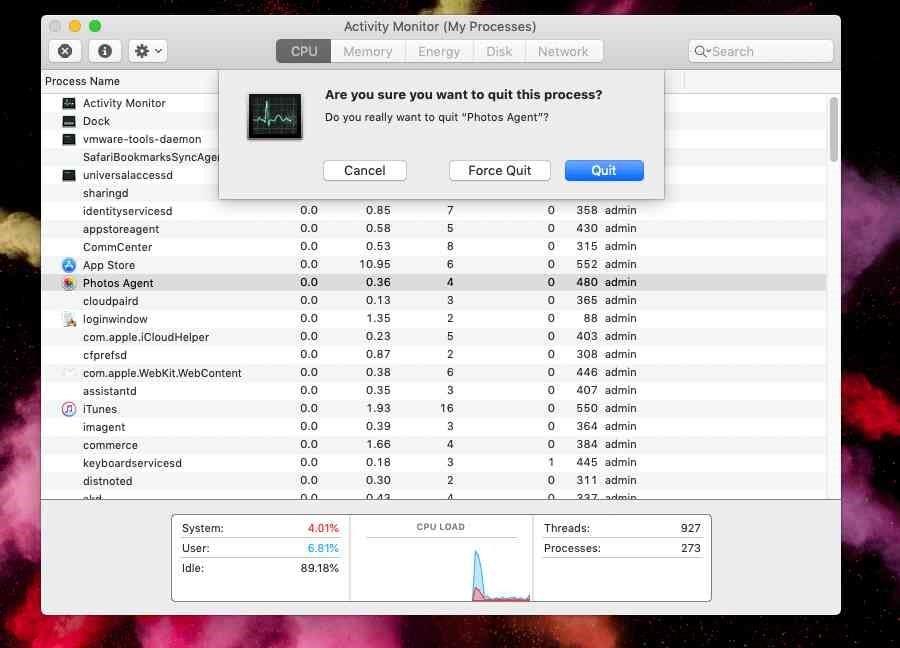
4. Termināļa izmantošana
Ja visas iepriekš minētās darbības nepalīdzēja, joprojām varat piespiedu kārtā izslēgt lietojumprogrammu, izmantojot komandrindu.
Lai uzzinātu, kā aizvērt lietojumprogrammu operētājsistēmā Mac, izmantojot termināli , veiciet tālāk norādītās darbības.
1. Izvēļņu joslā atveriet Spotlight.
2. Tagad ierakstiet Terminal un atveriet to.
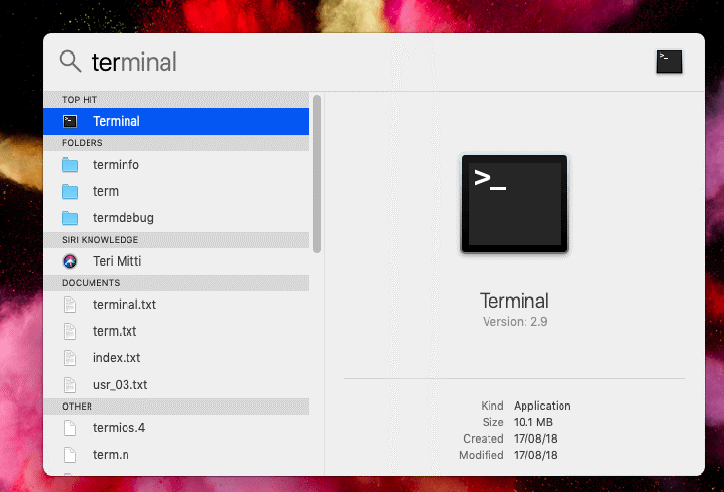
3. Palaidiet termināli.
4. Sāciet programmas piespiedu izslēgšanu operētājsistēmā Mac, ierakstot šo komandu-
killall “Name of application”.
Piezīme. Šī komanda ir reģistrjutīga, tāpēc, lūdzu, ievadiet lietojumprogrammas nosaukumu tādu, kāds tas ir. Piemēram, Killall FaceTime
5. Noklikšķiniet uz Enter.
 Papildu padoms
Papildu padoms
Papildu padoms = izmantojiet Cleanup My System — labākā Mac tīrīšanas un optimizācijas programmatūra
Cleanup My System ir uzticams Mac tīrītājs, optimizētājs un drošības rīks, kas palīdz lietotājiem identificēt un notīrīt lietotņu kešatmiņu, reģistrēt vienumus un atinstalēt nevajadzīgas lietojumprogrammas, lai atsvaidzinātu vispārējo pieredzi Mac lietošanas laikā. Tas ir viens no labākajiem Mac rīkiem nevēlamo failu tīrīšanai, kas pārtrauc regulāru lietojumprogrammu aizvēršanas darbību. Kad instalējat Cleanup My System, tas rūpīgi skenēs jūsu Mac datoru un uzskaitīs visus iespējamos atlikumus, kas var ietekmēt jūsu Mac veiktspēju. Varat viegli pārskatīt un noņemt nevēlamos failus, nevēlamus pasta pielikumus, vecus/lielus failus un daudz ko citu, kas, visticamāk, ir atbildīgi par to, lai jūsu Mac darbība būtu īpaši lēna.


Tīrīt manu sistēmu var arī izmantot, lai ātri atinstalētu vienu vai vairākas lietojumprogrammas operētājsistēmā Mac, kā arī tās atbilstošos failus. Tāpēc, ja meklējat vienkāršu veidu, kā masveidā atinstalēt spītīgas lietojumprogrammas, mēģiniet izmantot Cleanup My System. Šis apbrīnojamais Mac optimizētājs noteikti darīs brīnumus!
Secinājums
Tāpēc, ja lietojumprogramma ir iestrēgusi, izmantojiet kādu no iepriekš minētajām metodēm, lai piespiestu aizvērt lietojumprogrammu operētājsistēmā Mac. Atbrīvojiet diska krātuvi, izmantojot Cleanup My System, jo tā ir jaudīga Mac utilīta, lai notīrītu, optimizētu un noņemtu privātuma pēdas jūsu Mac datorā, lai nodrošinātu vienmērīgu un drošu pieredzi!
Mēs ceram, ka šī metode palīdzēs jums saprast, kā piespiedu kārtā aizvērt lietojumprogrammu operētājsistēmā Mac. Mēs vēlētos uzzināt jūsu viedokli par šo ziņu, lai padarītu to noderīgāku. Jūsu ieteikumi un komentāri ir laipni gaidīti komentāru sadaļā zemāk. Kopīgojiet informāciju ar draugiem un citiem, kopīgojot rakstu sociālajos medijos .
Mums patīk dzirdēt no jums!
Mēs atrodamies Facebook, Twitter, LinkedIn un YouTube. Ja jums ir kādi jautājumi vai ieteikumi, lūdzu, paziņojiet mums tālāk komentāru sadaļā. Mums patīk sazināties ar jums ar risinājumu. Mēs regulāri publicējam padomus un ieteikumus, kā arī atbildes uz izplatītākajām ar tehnoloģijām saistītām problēmām. Ieslēdziet paziņojumu, lai regulāri saņemtu jaunumus par tehnoloģiju pasauli.
Saistītās tēmas
15 labākā datu atkopšanas programmatūra operētājsistēmai Mac 2020
Kas ir “cits” Mac krātuvē un kā to noņemt?

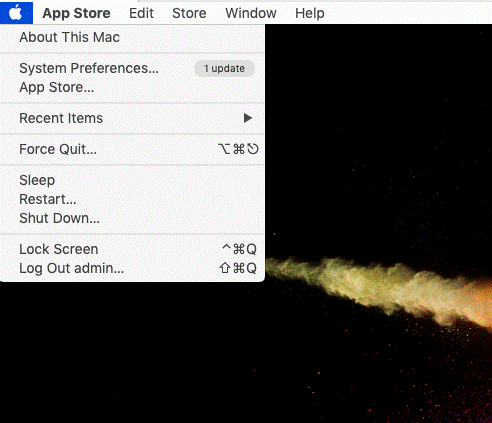

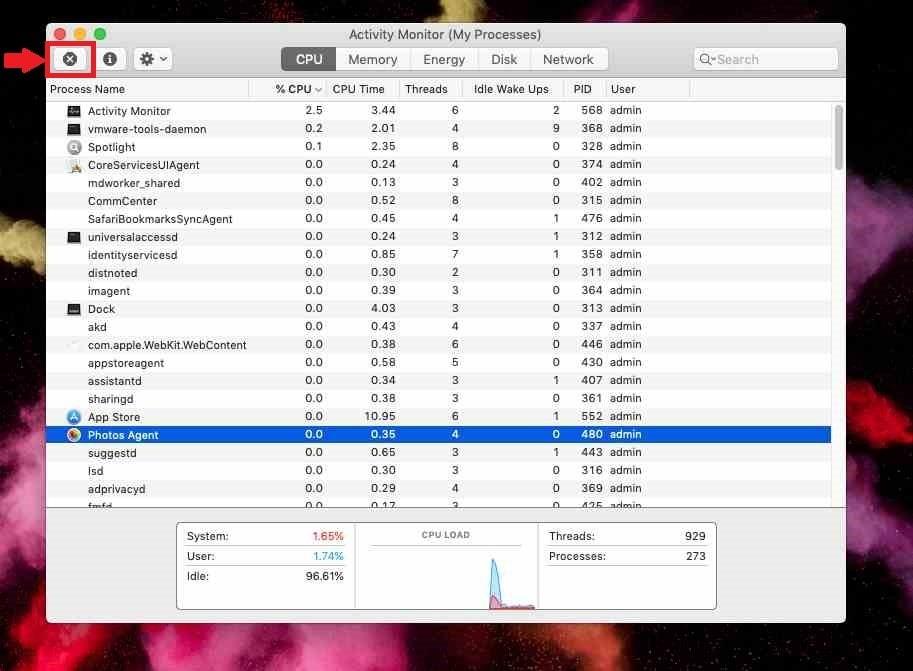
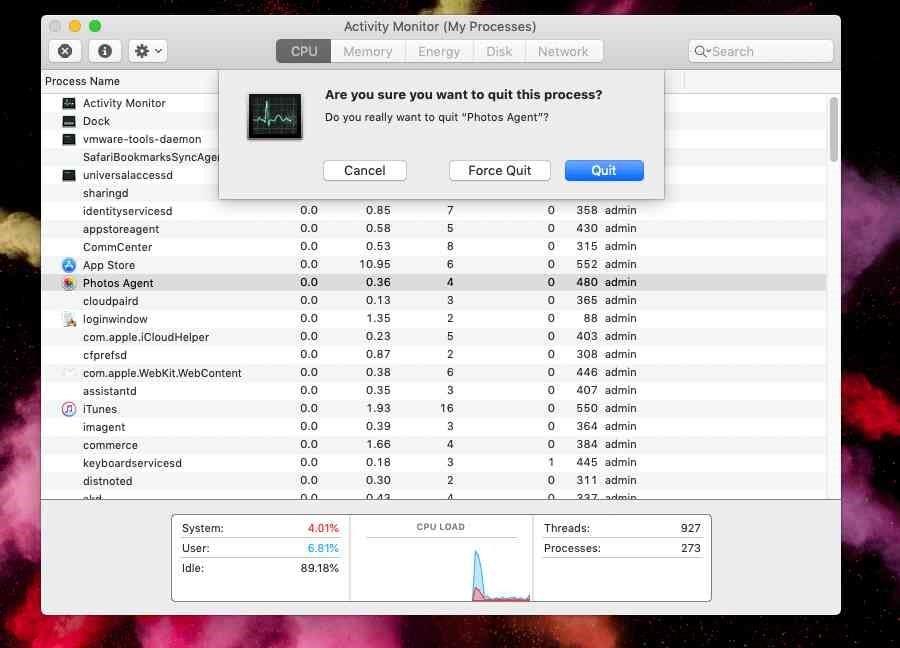
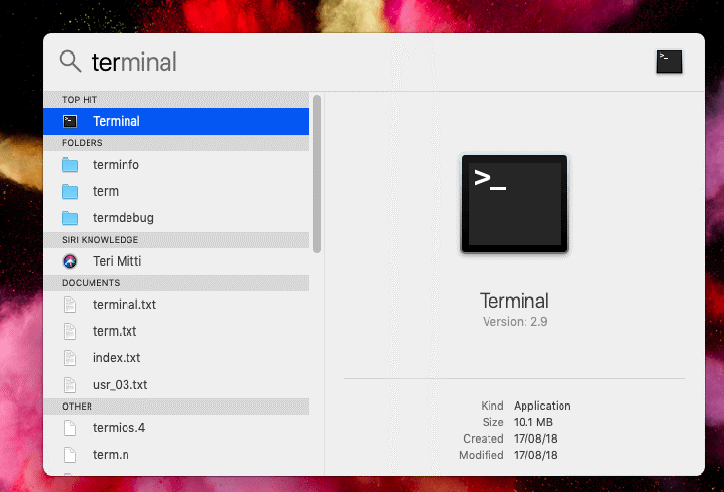
 Papildu padoms
Papildu padoms








